
Работая каждый день за персональным компьютером, сећамо се и уносимо десетине лозинки. То могу бити кодови за игре или поштански сандучић, улаз у ОС и многи други подаци које морате имати на уму. Ако сте отишли на одмор и кад сте се вратили месец дана касније, изненада сте открили да сте заборавили лозинку с рачунара, онда је овај чланак за вас. Дакле, на ваш рачунар је инсталиран Виндовс 7. Како ресетовати лозинку администратора?
Пре свега, размислите о томе колико сте добри.разумеју рачунаре. Ако сте способни само да покренете рачунар и отворите прегледач / пасијанс, верујте ми, боље се клоните џунгле и препустите то професионалцима. Сва оштећења која нанесете рачунару или лаптопу аутоматски ће поништити гаранцију, а у случају озбиљнијег квара, можда ћете бити ускраћени за бесплатну услугу. Такође имајте на уму да ако ћете хаковати туђи рачунар, то је кривично дело, па се све што радите дешава на вашу властиту одговорност и ризик.

Рецимо да имате десктоп рачунар,који ради под оперативним системом Виндовс 7. Како да ресетујем лозинку администратора? У неким случајевима помаже следећа опција. Морате да искључите рачунар са мреже. Затим одврните поклопац системске јединице. На матичној плочи морате пронаћи дугмасту батерију и уклонити је на неколико секунди, а затим је вратити. Шта ће то дати? Многа привремена подешавања личног рачунара, као што су време и датум, биће поништена. Привремене Интернет датотеке, лозинка БИОС -а и лозинка корисничког налога могу нестати. Нажалост, ова метода не функционише увек, а физички продор у црева рачунара је 100% опција која поништава гаранцију.
Ако вам претходни метод није помогао или се одлучитеНемојте га користити, тада ће вам инсталациони диск са оперативним системом помоћи да ресетујете администраторску лозинку за Виндовс 7 на свом лаптопу. Чињеница је да сте, према логици Мицрософта, ако имате такав диск, онда сте програмер. Због тога ћете приликом инсталирања оперативног система имати проширена права управљања. Дакле, постоје два начина за Виндовс 7. Како да ресетујем лозинку администратора? Прочитајте на.
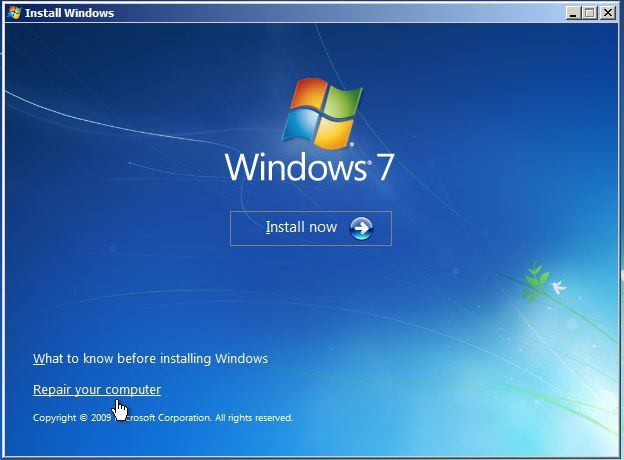
У било ком оперативном систему Виндовс, посебно накућни рачунари, постоји скривени администраторски налог који подразумевано нема лозинку. Наш задатак је да се повежемо са њим и одатле уредимо друге „налоге“ и лозинке за њих. Први начин може бити овакав.
Сада можете поново покренути рачунар тако што ћете га извућиинсталациони диск пре тога. Требало је да имате администраторски налог, након пријављивања можете да измените све лозинке на налозима.

Ово је други начин да "хакујете" Виндовс 7.Како ресетовати администраторску лозинку са инсталационим диском у руци? Да бисмо то урадили, понављамо прве две тачке описане у претходној методи. Али уместо да уђемо у регистар, радимо следеће.
Дакле, лозинку можемо променити било гдевреме. Ова метода је добра јер једном када промените наведену датотеку, више не можете да користите инсталациони диск. Али шта ако га нисте имали на почетку? Како ресетовати администраторску лозинку за Виндовс 7 без диска?

Обично продавци рачунара и преносних рачунара то не чиненапајање дискова са оперативним системима. Преплаћујемо за куповину рачунара са унапред инсталираним „Виндовс-ом“, али никада не добијамо диск у руке. Шта да радим? Постоји још један начин за поништавање администраторске лозинке за Виндовс 7. Програм који вам то омогућава назива се Оффлине НТ лозинка и уређивач регистра. Да бисте је користили, запишите слику на ЦД или УСБ уређај.
Да бисте поништили лозинку администратораВиндовс 7 путем УСБ -а, прво се уверите да рачунар подржава покретање са спољних медија. То се може учинити уласком у „БИОС“ и провером (променом) редоследа медија за покретање.
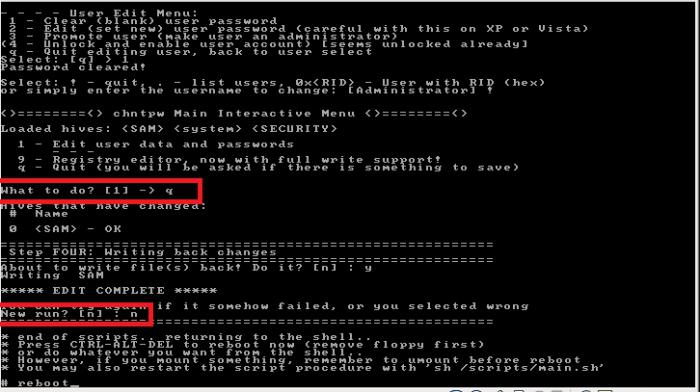
Овај чланак је за напреднекорисници који се неће збунити при погледу на црни прозор и одсуство курсора миша. Већину овде описаних метода је лако научити, јер су сви интерфејси разумљиви свакоме ко може пажљиво да чита и зна енглески. Такође је вредно напоменути да су намењени искључиво за рад са кућним рачунарима, будући да користе податке које само власник може знати. Хаковање лаптопа и рачунара других људи кажњиво је по закону, чак и ако је то била невина шала према пријатељу.


























